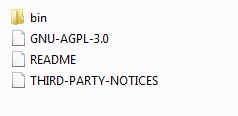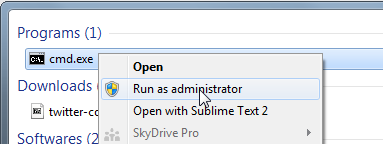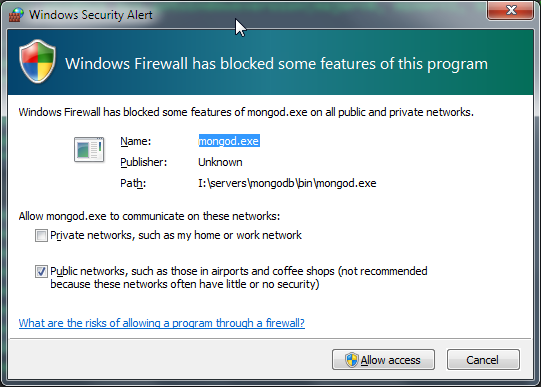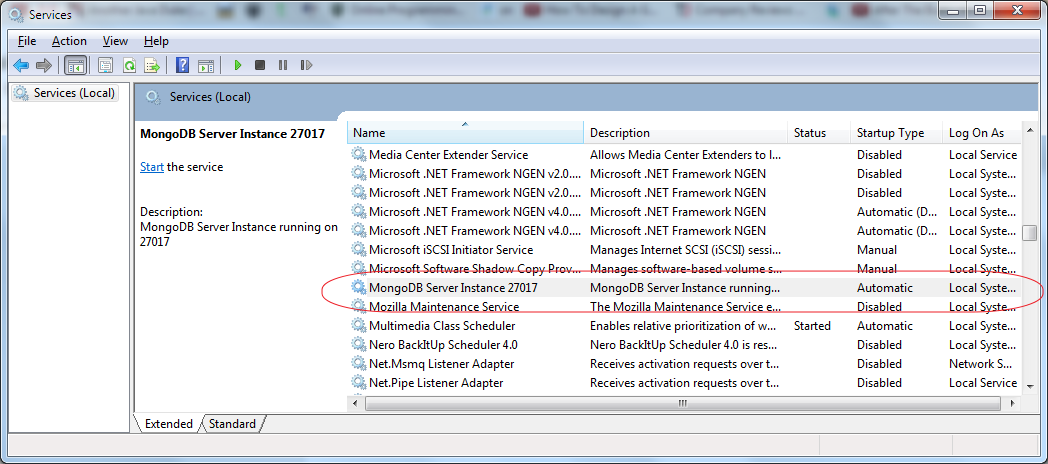В этом посте будет представлен полный путь от загрузки необходимого двоичного архива / пакета для конкретной версии Windows до запуска MongoDB различными способами.
Ниже приведены шаги высокого уровня:
- Скачать бинарный архив MongoDB
- Распаковать архив MongoDB
- Настройте параметры конфигурации и запустите / остановите MongoDB
- используя командную строку
- используя службы Windows
Скачать бинарный архив MongoDB
Для платформы Windows MongoDB распространяет zip-архив. Перейдите на следующую страницу загрузки из браузера http://www.mongodb.org/downloads . Зависит от архитектуры системы, поставляется в двух вариантах:
- 32-битный
- 64-битный
Опять же, дистрибутив MongoDB для 64-битной Windows поставляется с двумя разновидностями:
- один для Windows Server 2008 и Windows 7, Server 2012 (ссылка для скачивания «* 2008R2 +»)
- другой для отдыха 64-битной ОС Windows.
Это различие для x64 сделано на основе новых функций ОС, которые помогают повысить производительность MongoDB.
Выберите производственные релизы для скачивания
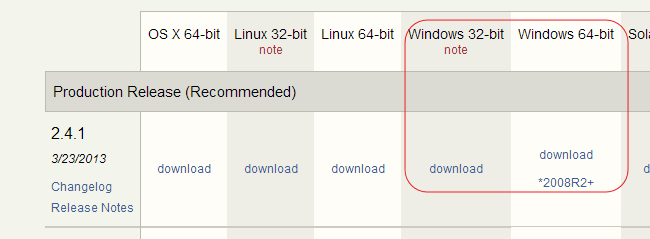
После загрузки вы получите zip-архив с именем mongodb- <платформа> — <архитектура> — <версия> .zip
Распаковать архив MongoDB
Как только у нас будет архив MongoDB, начните извлекать архив, используя любую программу zip extract. После распаковки вы получите каталоги внутри архива следующим образом:
здесь каталог bin содержит двоичные файлы в форме исполняемых файлов, таких как mongod.exe, mongo.exe, monogexport.exe и т. д.
Настройте параметры конфигурации и запустите / остановите MongoDB
Для запуска и остановки сервера mongodb нам нужен только bin \ mongod.exe , который является исполняемым файлом процесса для MongoDB. Короче говоря, это исполняемый файл, который запускает MongoDB в целом. Для запуска нам нужно предоставить параметры для исполняемого файла, которые я называю здесь как параметры конфигурации или параметры. Мы можем настроить параметры конфигурации двумя способами
- Использование параметров командной строки или
- Использование файла конфигурации
Использование параметров командной строки
Используя эти параметры командной строки, мы настраиваем процесс демона mongo. По сути, мы можем указать множество опций, но я приведу только те, которые требуются для этого урока. Ниже приведены некоторые из них:
–Dbpath <путь>: существующий путь к каталогу, который требуется для хранения файлов данных. это наиболее важный параметр, который нам нужно указать. Обратите внимание, что путь к каталогу, который вы предоставляете, должен существовать, иначе процесс не запустится. Если этот путь содержит пробелы, тогда поместите весь его путь в двойные кавычки. например, –dbpath «c: \ Program Files»
–Logpath <log-file-path>: существующий путь к файлу, используемый процессом демона mongo для очистки журналов вместо стандартной консоли. Если этот путь содержит пробелы, поместите весь его путь в двойные кавычки
–Порт <порт>: порт №. где процесс mongod прослушивает соединение от клиента, по умолчанию 27017, если не указан
Примечание . При использовании командной строки в некоторых ОС Windows, таких как Windows 7 или Windows Server 2008, запустите ее с правами администратора, как показано ниже.
Используйте следующие команды для запуска процесса сервера
Перейдите в каталог bin
|
1
|
> I:\>cd Servers\mongodb\bin |
Теперь введите следующую команду, чтобы запустить процесс Mongod
|
1
|
> mongod --dbpath I:\Servers\data --port 27017 |
Во время запуска брандмауэр Windows может заблокировать процесс, как показано ниже
Нажмите «Разрешить доступ» для продолжения. После успешного выполнения команды она отобразит информацию о регистрации в самой стандартной консоли, как показано ниже:
|
01
02
03
04
05
06
07
08
09
10
11
12
13
14
15
16
17
18
19
20
21
|
> I:\Servers\mongodb\bin>mongod --dbpath I:\Servers\data --port 27017Tue Apr 09 22:49:13 [initandlisten] MongoDB starting : pid=4380 port=27017 dbpath=I:\Servers\data 64-bit host=Myi-PCTue Apr 09 22:49:13 [initandlisten] db version v2.2.1, pdfile version 4.5Tue Apr 09 22:49:13 [initandlisten] git version: d6764bf8dfe0685521b8bc7b98fd1fab8cfeb5aeTue Apr 09 22:49:13 [initandlisten] build info: windows sys.getwindowsversion(major=6, minor=1, build=7601, platform=2, service_pack='Service Pack 1')BOOST_LIB_VERSION=1_49Tue Apr 09 22:49:13 [initandlisten] options: { dbpath: "I:\Servers\data", port: 27017 }Tue Apr 09 22:49:13 [initandlisten] journal dir=I:/Servers/data/journalTue Apr 09 22:49:13 [initandlisten] recover : no journal files present, no recovery neededTue Apr 09 22:49:13 [initandlisten] waiting for connections on port 27017Tue Apr 09 22:49:13 [websvr] admin web console waiting for connections on port 28017</em> |
Если вы укажете опцию logpath, тогда логирование будет перенаправлено на этот лог-файл, а не на стандартную консоль.
|
1
2
|
> mongod --dbpath I:\Servers\data --port 27017 --logpath I:\Servers\logs\mongod.logall output going to: I:\Servers\logs\mongod.log |
и приглашение будет ждать там, и вы можете найти все журналы в указанном месте файла журнала. Вы можете остановить этот процесс с помощью клавиш Ctrl + C или Ctrl + D с клавиатуры.
Использование файла конфигурации
Вместо указания параметра командной строки, мы можем указать то же самое с использованием файла, который я называю здесь как файл конфигурации. Файл конфигурации — это обычный файл, содержащий параметры в форме ключ = значение, и каждый из них находится в каждой строке файла. В этом мы в основном предоставляем путь к файлу (который содержит конфигурации) в качестве параметра командной строки как «-f» или «–config». Ниже приведен фрагмент файла конфигурации:
|
1
2
3
4
5
|
#This is an example config file for MongoDB#basicdbpath = I:\Servers\mongodb\dataport = 27017logpath = I:\Servers\mongodb\logs\mongo.log |
Вы можете сохранить этот файл с любым расширением, но указать полный путь с расширением, указав процесс, как показано в следующих командах. Из командной строки вы будете использовать одно из следующих:
|
1
|
> mongod -f I:\Servers\mongodb\config\mongodb.conf |
или же
|
1
|
> mongod --config I:\Servers\mongodb\config\mongodb.conf |
Запуск / остановка MongoDB с использованием служб Windows
Поддержка установки сервера mongod, так как сервис поставляется из коробки. Исполняемый файл Mongodb daemon предоставляет потрясающую поддержку для установки служб, использующих несколько параметров командной строки, без использования дополнительных компонентов для этой цели. Просто нам нужно установить несколько параметров командной строки, и мы готовы пойти по следующему пути. Следующие обязательные параметры:
–Install: ключ командной строки для установки службы
–Remove : переключатель командной строки для удаления службы
–ServiceName <name>: имя службы windows mongod и должно соответствовать службам именования в windows, например, принимать только буквенно-цифровые символы без пробелов
–ServiceDisplayName <display-name>: отображаемое имя для службы, которое отображается в консоли служб, поместите его в двойные кавычки, если оно содержит пробелы
–ServiceDescription <описание>: небольшое описание сервиса, поместите его в двойные кавычки, если оно содержит пробелы
При установке в качестве службы мы должны указать путь к файлу журнала в качестве аналога для запуска его из командной строки, потому что при запуске службы мы не являемся стандартной консолью. Я буду использовать файл конфигурации для некоторых конфигураций
|
1
|
> mongod -f "I:\Servers\mongodb\config\mongodb.conf" --install --serviceName mdb27017 --serviceDisplayName "MongoDB Server Instance 27017" --serviceDescription "MongoDB Server Instance running on 27017" |
В указанном пути журнала вы можете проверить, запущены ли службы Windows или нет. Выше установит mongodb в качестве службы Windows, проверьте консоль служб с помощью services.msc
Теперь мы можем запустить или остановить MongoDB, используя консоль служб Windows, как показано выше. Вы можете удалить сервис, используя следующие:
|
1
|
> mongod -f "I:\Servers\mongodb\config\mongodb.conf" --remove--serviceName mdb27017 --serviceDisplayName "MongoDB Server Instance 27017" --serviceDescription "MongoDB Server Instance running on 27017" |